Jak vytvořit sdílené a spolupracující fotoalbumy na vašem iPhone

Ať už chcete sdílet fotografie s jedním přítelem nebo desítkami přátel, vytvořte album pro spolupráci, kde si každý může vypustit fotografie z dovolené nebo dokonce i sdílejte své album s celým světem, sdílení fotografií iCloud usnadňuje sdílení fotografií přímo z vašeho iPhone nebo iPadu
Zapnout sdílení fotografií iCloud
SOUVISEJÍCÍ: Zakázat iCloud Storage Nagging s Google Photos
Nejprve je třeba zapnout sdílení fotografií iCloud. Nejlepší věc ohledně sdílení fotografií iCloud mimochodem je, že i když pravidelně nepoužíváte iCloud pro zálohování všech vašich fotografií a videí všech vašich fotografií a videí - protože jste možná následovali náš návod na vyloučení iCloudovy konstanty neustálé aktualizace o úložištích a nyní pomocí služby Google Photos - stále můžete povolit sdílení fotografií pro požadované fotky. Bezplatné úložiště iCloud je palácové velikosti, pokud ho používáte pouze pro sdílení fotografií a videí a ne pro úplnou zálohu. Chcete-li zkontrolovat stav sdílení fotografií iCloud, otevřete v zařízení iOS aplikaci Nastavení. Z hlavního menu vyberte "iCloud".
V sekci Aplikace pomocí iCloud klepněte na "Fotky". Berete na vědomí, že náš záznam v současné době říká "Vypnuto", protože nepoužíváme žádné funkce fotografií iCloud - to se v krátkém čase změní.
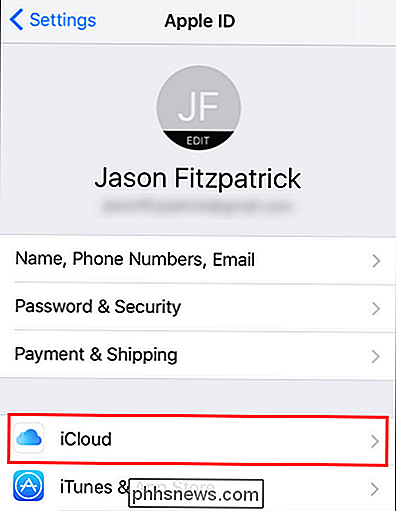
Zde v nabídce Fotografie zkontrolujte, zda je "sdílení fotografií iCloud"
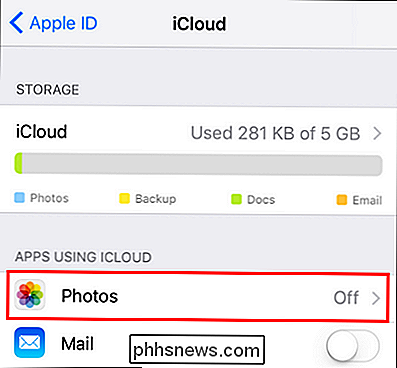
Jak jsme již poznamenali, nemusíte povolovat iCloud Photo Library nebo My Photo Stream pro použití sdílení fotografií iCloud, takže i když jste bezplatným uživatelem iCloud se základním volným úložištěm, můžete stále využijte sdílení fotografií iCloud s volným prostorem. Nyní, když jsme aktivovali sdílení fotografií iCloud, zaměřme se na vytváření a zaplnění prvního alba.
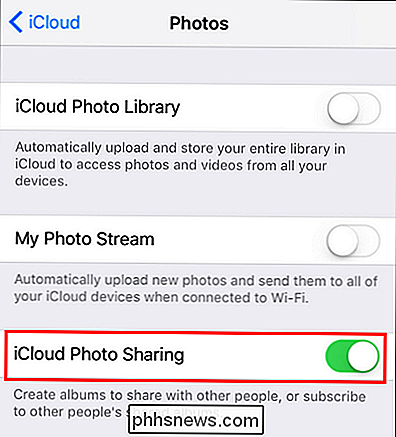
Vytvořte a sdílejte svůj album
Pokud jde o sdílení fotografií s sdílením fotografií iCloud, nemůžete jednoduše uchopte do svého iPhone existující album a sdílejte jej - pro tento účel je třeba vytvořit speciální album prostřednictvím nabídky sdílení. Chcete-li tak učinit, otevřete aplikaci Fotografie a v dolním panelu nástrojů klikněte na ikonu Cloud Shared (Shared).
Na snímku obrazovky tutoriálu je screenshot.
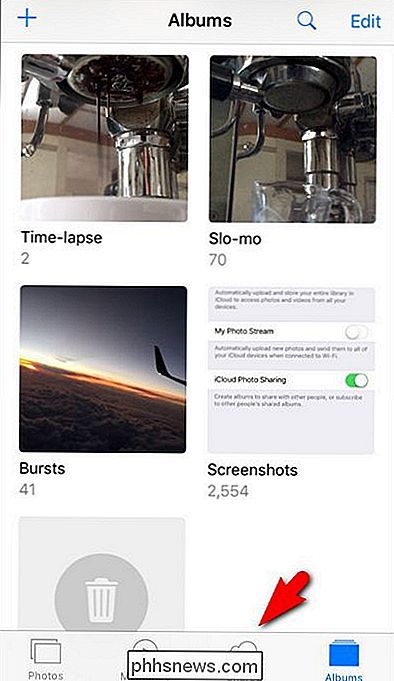
Sdílet:
Sdílení aplikací, hudby a videa se sdílením Apple Family na iPhone / iPad Výchozí zobrazení po klepnutí na ikonu "Shared" je protokol "Activity" sdílení fotografií iCloud Photo. Pokud jste dříve nepoužívali sdílení fotografií iCloud, bude tato část zcela prázdná
nebo pokud jste v minulosti zapnuli sdílení rodin Apple, uvidíte nějakou malou aktivitu byl vytvořen společný album "Rodina" a členové vaší rodiny byli přidáni k němu. Tak či onak, tento protokol o činnosti pravděpodobně vypadá trochu neúrodně, ale nebojte se, bude to docela užitečné místo jednou používáte to častěji. Aby to bylo užitečné, musíme vytvořit a naplnit první sdílené album. Chcete-li tak učinit, klepněte na modrý odkaz "Sdílení" v levém horním rohu.
Zde v nabídce "Sdílení fotografií iCloud" se zobrazí pohled, který vypadá téměř shodný s obecným zobrazením Alba v aplikaci Fotografie. Vypadá docela hezky. Opravíme to přidáním nového alba. Chcete-li tak učinit, klepněte na znaménko plus v levém horním rohu.
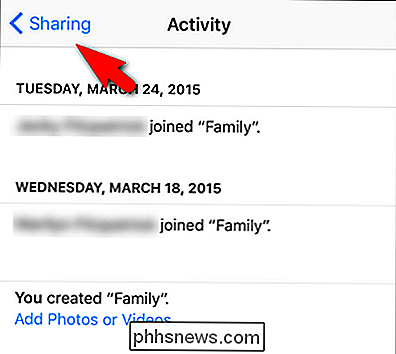
Zadejte název alba fotografií (s důrazem na krátký a popisný text). Jsme docela blázniví u našich roztomilých mazlíčků v naší domácnosti, takže budeme vytvářet album, nazývanou jednoduše "Pet Fotky", abychom mohli psát fotky našich mazlíčků. Chcete-li pokračovat, klikněte na tlačítko Další.
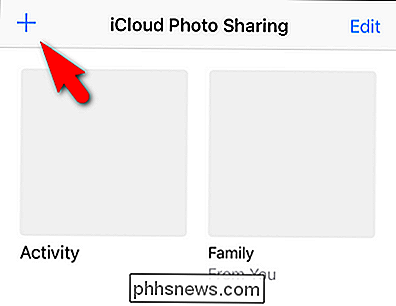
Dále můžete přidávat další uživatele iCloud do sdíleného fotoalba zadáním zdejších kontaktních jmen buď zadáním nebo výběrem z vašeho seznamu kontaktů pomocí ikony znaménka plus. Ve výchozím nastavení bude každý, koho přidáte, schopen nejen zobrazit, ale přispět k albu (ukážeme vám, jak tyto nastavení spravovat v další části tutoriálu).
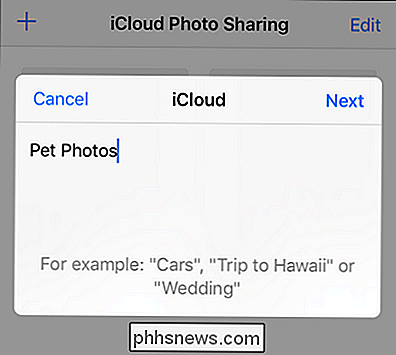
Nechcete
mít Přidejte ještě lidi, pokud nechcete, mimochodem. Pokud byste chtěli poprvé obsadit album se spoustou obrázků a poté přidat své přátele a rodinu, aby se mohli podívat na již zabalené album přímo z místa, můžete si je počkat a snadno je přidat později. V každém případě klikněte na "Vytvořit" a dokončete proces vytváření alba. Zvolte své čerstvě vytvořené album a přidejte první fotky
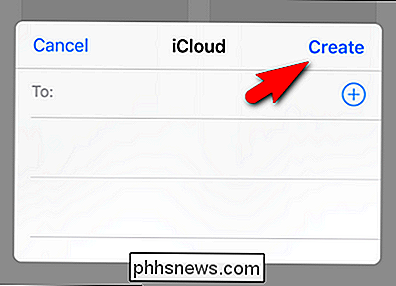
Klikněte na šedý čtverec s modrým znaménkem plus a přidejte první fotografii.
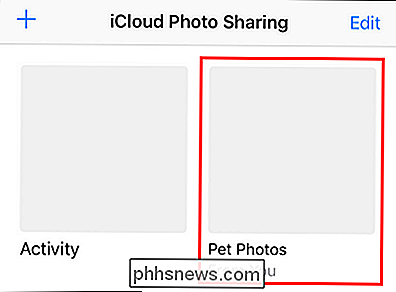
Budete odkopnut do vašeho fotoalba, kde můžete vybrat tolik fotografií jak chcete přidat k novému albu jednoduchým klepnutím na ně, tak se na nich zobrazí značka zaškrtnutí, jak je vidět níže. Pokud jste připraveni je přidat do alba, klikněte na tlačítko Hotovo.
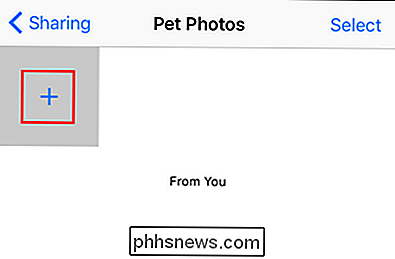
V posledním kroku před přidáním fotografií do alba budete mít možnost přidat k nim titulky. Můžete přidat buď titulky, nebo jednoduše stisknout tlačítko "Post" a dokončit proces.
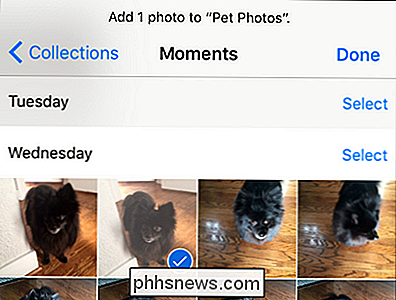
Fotografie se nyní objeví v novém albu a kliknete-li na ně, můžete se podívat jak bližší, tak vidět komentáře připojené k fotografiím. Zde můžete vidět komentář začátečníka k fotografii, kterou jsme právě nahrali.
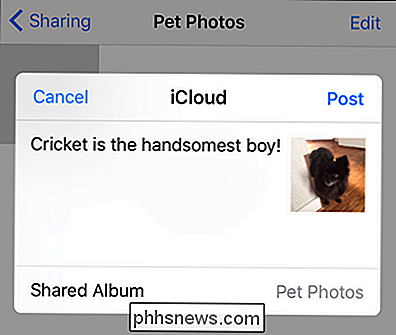
Kromě přidávání fotografií ze sdíleného alba můžete také posílat fotografie z libovolného místa v iOSu aplikace pro fotoaparáty atd.) pomocí funkce Share Sheet iOS. Stačí kliknout na tlačítko Sdílet níže.
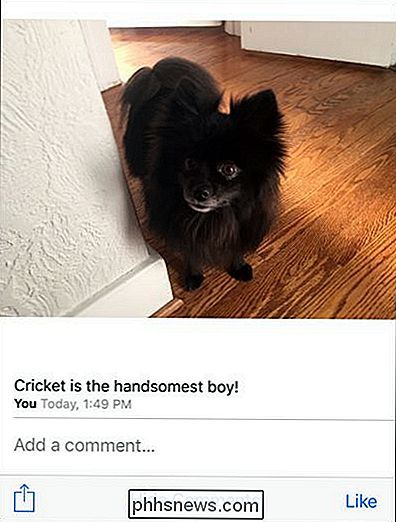
Pak vyberte "Sdílení fotografií iCloud". Zobrazí se stejná obrazovka pro sdílení fotografií iCloud, kterou jsme použili s malou další možností. Zatímco je to přednastaveno na poslední album, které jste použili, můžete klepnout na "Shared Album" a zvolit si v případě potřeby nové sdílené albumy.
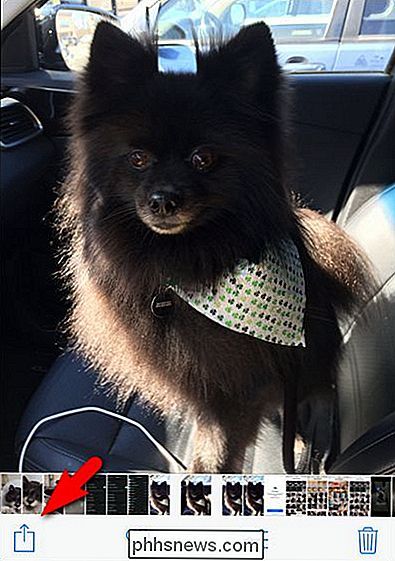
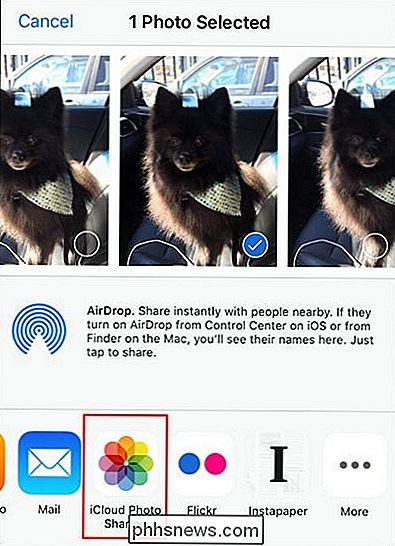
Než opustíme základní nastavení sdílení fotografií iCloud, je čas rychle vzít zpět na dosud neúplný protokol "Aktivita" klepnutím znovu na ikonu "Sdílené" v aplikaci Fotky
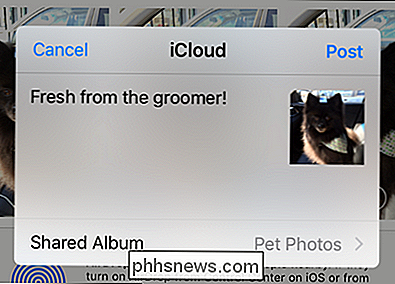
Aktivita! V protokolu! Od této chvíle se zde objeví vše, co se děje s našimi sdílenými alba, jako malý fotografický reportový živý blog. Nyní můžete snadno sledovat vše, co se děje s albami, které jste sdíleli s přáteli a s těmi, které s vámi sdíleli.
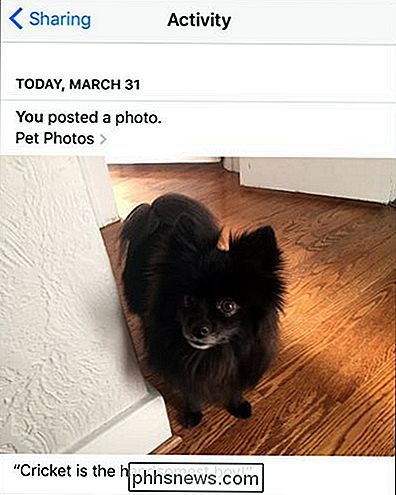
Správa sdíleného alba
Pokud někdy chcete provést nějaké změny album (přidání a mazání fotografií stranou), budete muset přeskočit do nabídky "Lidé" a spravovat je. Můžete tak učinit otevřením libovolného sdíleného alba a kliknutím na "Lidé" ve spodní části, jako je tomu tak.
Zde můžete upravit řadu nastavení týkajících se vašeho alba. Chcete-li pozvat více lidí, můžete klepnout na možnost "Pozvat lidi" a zadejte jméno kontaktu tam, stejně jako to bylo při prvním nastavení alba. Můžete také kliknout na stávající členy a odstranit je. a zapnout nebo vypnout možnost "Odběratelé mohou odesílat příspěvky". To umožní pozvaným uživatelům umístit obrázky do alba. Můžete také vypnout upozornění, pokud je nechcete.
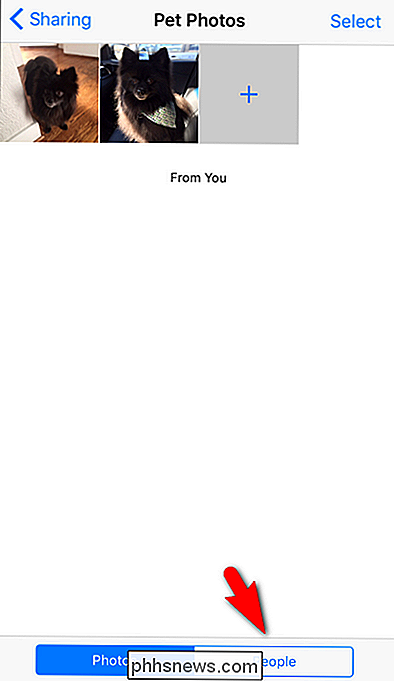
Pokud chcete sdílet album s lidmi, kteří nejsou uživateli iOS, můžete také přepnout na položku "Veřejné webové stránky", abyste vygenerovali vyčkávanou adresu URL, kterou můžete pak sdílejte s každým. Zatímco v adrese je zmateno řetězec náhodných písmen a čísel, není k přístupu k němu vyžadováno přihlášení, takže již nebudete mít přímou kontrolu nad tím, kdo vidí album (někdo, s kým sdílíte odkaz, mohl sdílet tento odkaz s někým jiným else, například).
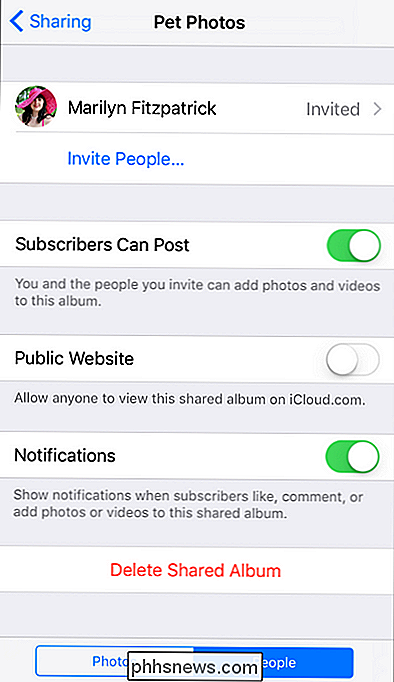
Nakonec můžete celý album smazat kliknutím na "Smazat sdílený albus". Tímto se fotografie nevymažou z původních umístění, ale odstraní se album z iCloud.
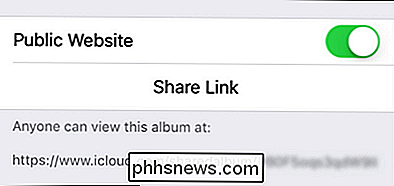
To je vše, co je tam taky! S trochou úsilí můžete snadno sdílet své fotky s přáteli a vychutnávat si upozornění, připomínky a nějaký zážitek z pseudo-sociálních médií v pravé části aplikace Fotografie

Jak nakupovat a prodávat akcie na vašem smartphonu
Akciový trh může být strašidelné místo, zvláště pokud se právě dostáváte do obchodování nebo investujete. Některé aplikace pro smartphony však pomáhají snižovat překážku při vstupu a usnadňují ji. Robinhood je můj oblíbený. Zřeknutí se odpovědnosti: Nejsme osobním finančním blogem, takže nejsme nabízeni poradenství o tom, jaké akcie byste měli obchodovat, nebo zda obchodování nebo investice do jednotlivých akcií jsou tou správnou volbou pro vás.

Proč CD a DVD přenášejí data z centra ven?
Při spálení CD nebo DVD doma se můžete divit, proč se data vždy přidávají ze středu směrem ven? Bylo by opravdu jedno, kdyby se údaje přidaly v opačném směru jako staré vinylové záznamy byly opraveny? Je pro něj něco víc? Dnešní příspěvek SuperUser Q & A má odpověď na zvědavou čtenářskou otázku. Současná otázka a odpověď se k nám dostala s laskavým svolením SuperUseru - subdivize Stack Exchange, komunitně řízeného seskupování webových stránek Q & A Otázka Čtečka SuperUser Burgi chce vědět, proč disky CD a DVD přidají data ze středu ven: Nedávno jsem poprvé musel vypálit DVD ve věku a přemýšlel jsem, proč CD a DVD začnou přidávat data do centra na disku a postupují směrem k vnějšímu okraji.



